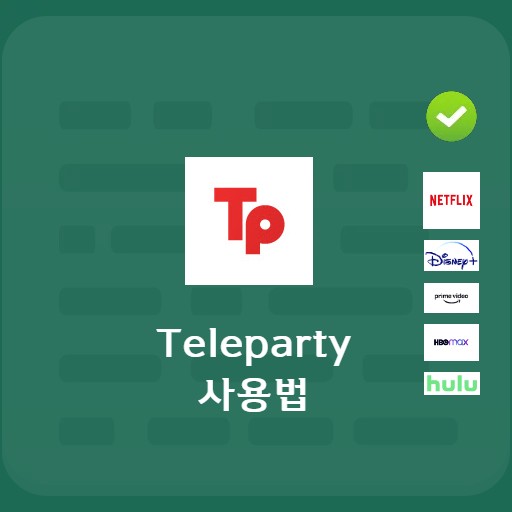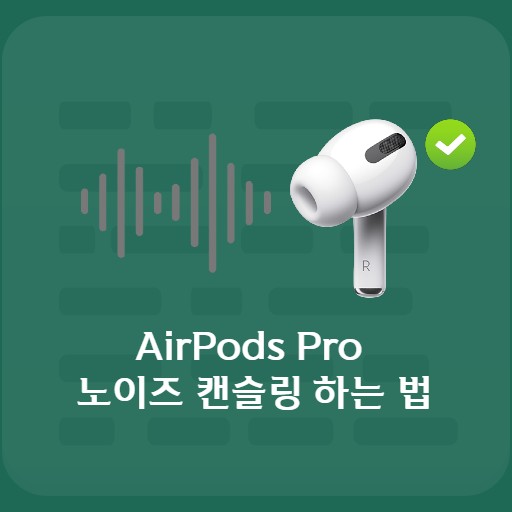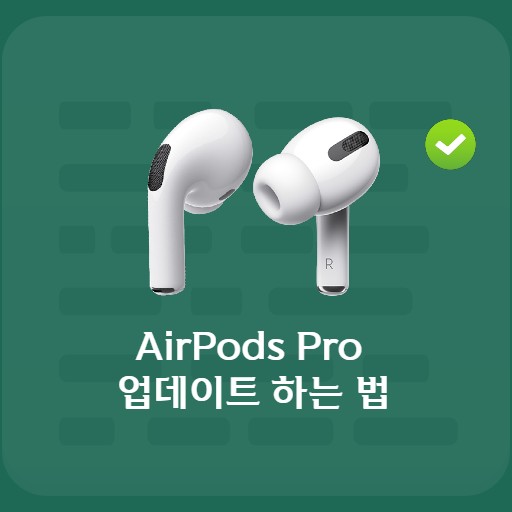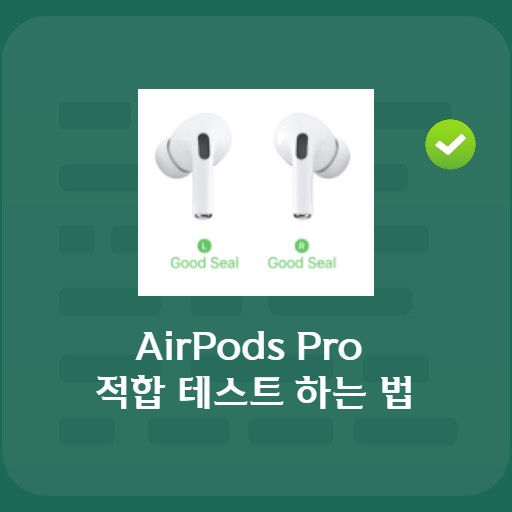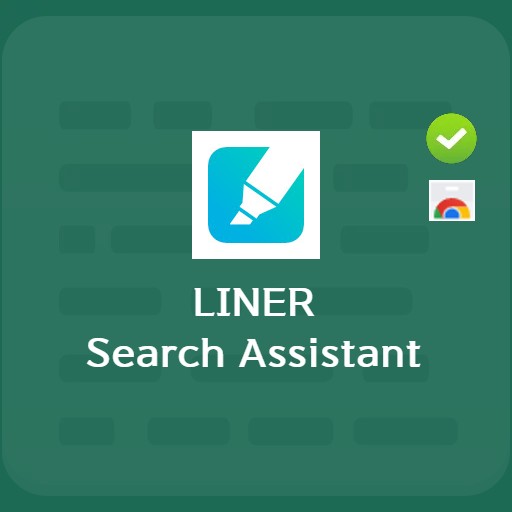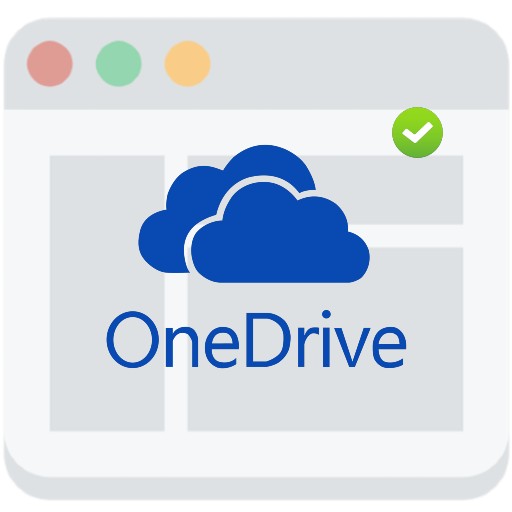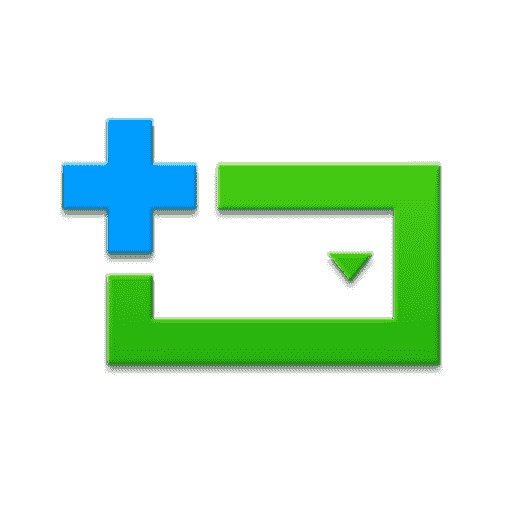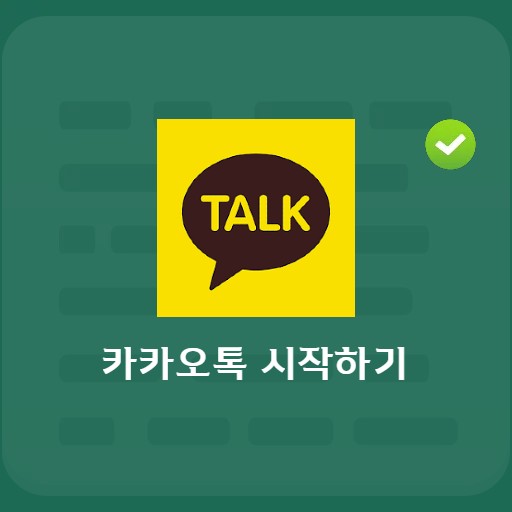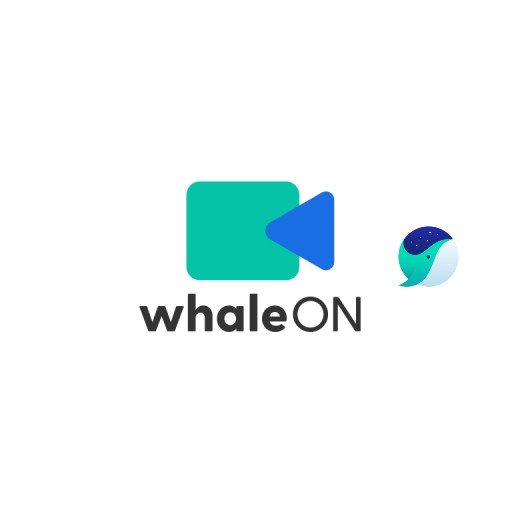目次
AirPod Proは、使用している方法よりはるかに多くの機能を搭載しています。 使い方だけよく身につけても今使っている活用に比べて2倍以上の効果を出すことができますので参考にしてください。 AirPodは多くのフィードバックと研究の末に新しいモデルをリリースしているので、基本機能もとても忠実です。 Airpods Proの適合テスト方法、ノイズキャンセリングの使い方、アップデート方法など、基本機能と一緒に追加された機能まで、すべて私が活用できるように慣れた後、さまざまな機能を試してみてください。
AirPod Proの基本機能

音楽再生コントローラ
音楽プレーヤーコントローラーとして利用する際、横部分の平らな面積を押すことでコントロールが可能です。 この部分をフォースセンサーと呼びますが、左/右に関係なく、一度押すとストップまたはプレイ機能として使用できます。 また、2回すばやく押すと次の曲を選択でき、3回早く押すと前の曲を実行できます。

着信機能
AirPod Proを使用している間に外部から電話が来た場合は、携帯電話を直接使用する必要はありません。 この場合、ポスセンサーボタンを1回押すだけで、電話が来たときに受信できます。 もしiPhoneを見ない状態で電話をかけたい場合には、Siriを有効にしてからボタン入力を設定しておいた後、携帯電話を使わずにシリ経由で電話をかけることができます。
AirPod Proフィットをテストする方法

イヤーチップの交換とフィット感の確認
AirPodは、基本的なAirPodシリーズとは異なり、3つのイヤーチップを提供します。 AirPodは、基本的なAirPodシリーズとは異なり、3つのイヤーチップを提供します。 カラーはエアポットと同じ色で提供され、アプリ内着用後の適合性テストができるプログラムを提供しています。 イヤーチップは開封時のサイズが装備されています。 また、交換のために物理的な力を加える必要があります。 無理にねじったり、ツールを活用して使用しないで、手で引っ張ってください。

適合テストを始める
Test the Fit of Your Ear Tipsを使用するために設定> Bluetooth> AirPod Pro情報アイコンをクリックすると、上記のようにフィットテストを実行できるテスト画面が表示されます。 製品を使用する前に音楽を聴きながら、自分の耳に最適化されていることを確認できます。

左右適合テストを進める
個人の耳によってはサイズを別途使用する必要があります。 続いてチップを交換していきながら上の再生ボタンを押してみてください。 楽で安定した状態で音楽が流れていないか、流れ落ちないか確認できます。 耳に与えられる圧力が負担になる場合や、板を抜いて抜けそうな場合にはサイズ交換が必要です。

適合テストを完了する
物理的な交換次のオーディオテストを実行すると、フィットテストが完了します。 エアポットが自分の耳に最適化されたと思われる場合は、右側の上の完了ボタンを押してください。
ノイズキャンセリングの設定方法

ノイズキャンセリングとは?
AirPod Proはノイズキャンセリング機能を提供しています。 この機能を使って音楽を鑑賞するときは、外部の騒音をすぐに遮断することができます。 最初に航空機の騒音を減らすための技術で始まったノイズキャンセリング機能は、耳栓と言えるほどシールド機能に優れています。 波動である音の外部騒音を逆方向に波動を耳に送る場合、鼓膜では外部騒音と人為的に作った波動が相殺され、遮蔽をさせます。 このおかげで、バッテリーを活用した外部騒音遮断イヤープラグといえます。 AirPod Proが提供するノイズキャンセリング機能は、アクティブモード、周囲音許容モード、およびオフを選択できます。 そして、フォースセンサータッチの左右設定を個別に異ならせることができるので、Siri変換やノイズキャンセリングオンオフ設定ができます。

ノイズキャンセリングを始める
ノイズキャンセリングモードをオンにするには、Bluetooth > AirPodプロペアリングが優先されている必要があります。 その後、使いやすさ>オーディオビジュアルエフェクト(Audio Visual)タブを選択してください。

ノイズキャンセリングオン
視覚効果でノイズキャンセリングモードをオンにすることができます。 使用設定のためオンモードに変換してください。 外部でビデオ会議をする時も問題ありません。

ノイズキャンセリングの基本設定方法
デフォルト設定はアクティブモード/周囲音許容モード/オフになっています。 これをモバイル設定のPOSセンサーボタンで3つすべて利用でき、2つを相互変換して使用できます。

左右個別設定機能
ノイズキャンセリングとSiriボタンを左右別に設定できます。 たとえば、左側のエアポットはノーカンの設定だけで、右側にはSiriボタンを作成できます。 これにより、電話をかけたい場合は、Siriでコマンドを入力して電話をかけることができます。 そして、上記のように、オフ以外のノイズキャンセリングモードと周囲音許容モードの両方しか使用できません。
AirPod Proを更新する方法

AirPod Proの最新バージョンを確認する
ワイヤレスイヤホンを使用する場合、最新の機能やバグ修正は隙間があります。 AirPod Proの場合でも、最新のアップデートバージョンを維持することをお勧めします。 一般的に使用時にギャップが自動的にアップデートが進行するように構成されていますが、アップデートが即時に実行されない場合や、自分で個別に確認したい場合にファームウェアバージョンを確認してみることをお勧めします。

AirPod Proケースに入れる
AirPod Proは、使用している場合は更新されません。 アップグレードを進めるには、ケースに入れて充電モードにする必要があります。 AirPod Proのバッテリーが50%以上を維持し、iPhoneがWifiに接続されていることを確認してください。

ペアリングを確認する
ケースのふたを開けた状態でモバイルのペアリング状況をチェックしてくれます。 通常のBluetooth接続になった状態でペアリングが自動になりますが、ペアリングがされていない場合は、ペアリング作業を先に行ってください。

アップデート前の設定タブに入る
アップデートを進めるべきかバージョン確認のために設定 > 一般タブに入ってください。

ファームウェアのバージョンを確認する
設定>一般>情報タブを選択した場合は、自分のAirPodを確認して自分のAirPodのバージョンを確認できます。 現在のAirPodバージョンは3A283です。 最新バージョンではないことを上記で確認しました。 ファームウェアのアップデートが必要な状況と見なすことができます。

AirPod Proケースに充電器を接続する
ファームウェアのバージョン確認後、ケースに充電器を接続してください。 充電器を接続してふたを閉じた後、アップデートが進行します。
AirPod Proのアップデートは、充電中の状態+ iPhoneがWifi接続された状態で行われます。

ファームウェアのバージョンを確認する
ふたを開けた後にペアリングをしてくれれば、アップデートになったか確認できます。 設定>一般>情報>私のAirPod Proでファームウェアバージョンを確認すると、以前とは異なる3E751バージョンにアップデートされたことを確認できます。
FAQ
iPhoneを見ていない状態で電話をかけたい場合は、Siriを有効にした後にボタン入力を設定しておいた後、携帯電話を使わずにシリ経由で電話をかけることができます。
左/右に関係なく、一度押すとストップまたはプレイ機能として使用できます。 また、2回すばやく押すと次の曲を選択でき、3回早く押すと前の曲を実行できます。
交換のために物理的な力を加える必要がありますが、先端がスムーズに抜けるほど後ろに引っ張るだけで簡単に抜けます。 無理にねじったり、ツールを活用して使用しないで、手で引っ張ってください。
ノイズキャンセリングとSiriボタンを左右別に設定できます。 たとえば、左側のエアポットはノーカンの設定だけで、右側にはSiriボタンを作成できます。 これにより、電話をかけたい場合は、Siriでコマンドを入力して電話をかけることができます。
参考資料
- AirPodsとAirPods ProをiPhoneに接続する
- AirPods Pro適合テストする方法
- AirPod Proノイズキャンセリングの設定方法
- AirPods Proをアップデートする方法